
Bu yazılım, yaygın bilgisayar hatalarını onaracak, sizi dosya kaybından, kötü amaçlı yazılımlardan, donanım arızasından koruyacak ve bilgisayarınızı maksimum performans için optimize edecektir. Şimdi 3 kolay adımda bilgisayar sorunlarını düzeltin ve virüsleri kaldırın:
- Restoro PC Onarım Aracını İndirin Patentli Teknolojilerle birlikte gelen (patent mevcut İşte).
- Tıklayın Taramayı Başlat PC sorunlarına neden olabilecek Windows sorunlarını bulmak için.
- Tıklayın Hepsini tamir et bilgisayarınızın güvenliğini ve performansını etkileyen sorunları gidermek için
- Restoro tarafından indirildi 0 okuyucular bu ay
Adobe Yaratıcı Bulut varsayılan olarak başlangıçta çalışır. Bu, hizmeti sık kullanma eğiliminde olan Adobe Creative Cloud kullanıcıları için kolaylık sağlar. Ancak, bazıları hala tüm programları manuel olarak çalıştırmayı tercih ediyor.
Bu makalede, Adobe Creative Cloud'un Windows PC'lerde başlangıçta çalışmasını durdurmanın birkaç yolunu listeledik.
Adobe Creative Cloud otomatik başlatmayı nasıl devre dışı bırakırım?
1. Görev Yöneticisinden Devre Dışı Bırak

- Adobe Creative Cloud'u devre dışı bırakmanın en kolay yolu, uygulamayı Görev Yöneticisi başlangıç sekmesi. İşte nasıl yapılacağı.
- üzerine sağ tıklayın görev çubuğu ve seçin Görev Yöneticisi.
- Aç Başlamak sekme. Başlangıç programlarının bir listesini göreceksiniz.
- bul Adobe Creative Cloud.
- sağ tıklayın Adobe Yaratıcı Bulut ve seçin Devre dışı bırak.
- Geliştirmeleri kontrol etmek için bilgisayarı yeniden başlatın.
Görev Yöneticisi'ni açamıyor musunuz? Endişelenme, senin için doğru çözüme sahibiz.
2. Adobe Creative Cloud'dan devre dışı bırak
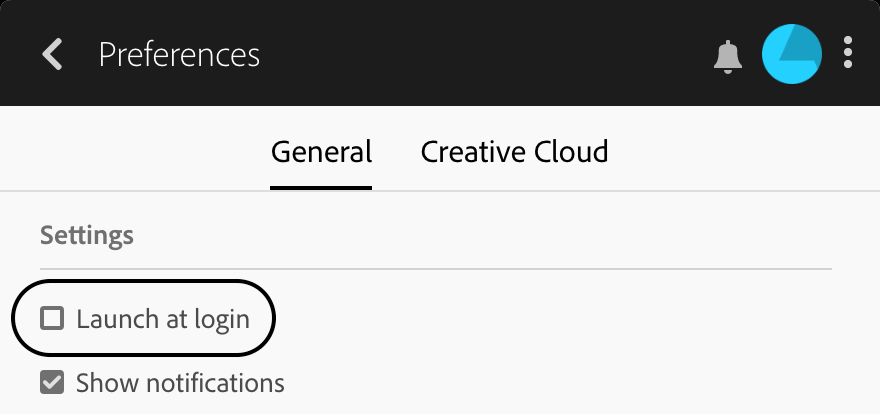
- Yeniden başlattıktan sonra işlem hala başlıyorsa, hizmeti Creative Cloud ayarlarından devre dışı bırakmayı deneyin.
- Görev çubuğundan Adobe Creative Cloud uygulamasını başlatın.
- Uygulamada oturum açtığınızdan ve lisans sözleşmesini kabul ettiğinizden emin olun.
- Tıkla Ayarlar sağ üst köşedeki düğme.
- git Tercihler ve seçin Genel Sekme.
- Tıklamak Ayarlar.
- " seçeneğinin işaretini kaldırın.Girişte Başlat"seçeneği.
- Programın başlangıçta devre dışı olup olmadığını kontrol etmek için bilgisayarı yeniden başlatmayı deneyin.
3. Sistem Yapılandırmasından Devre Dışı Bırak
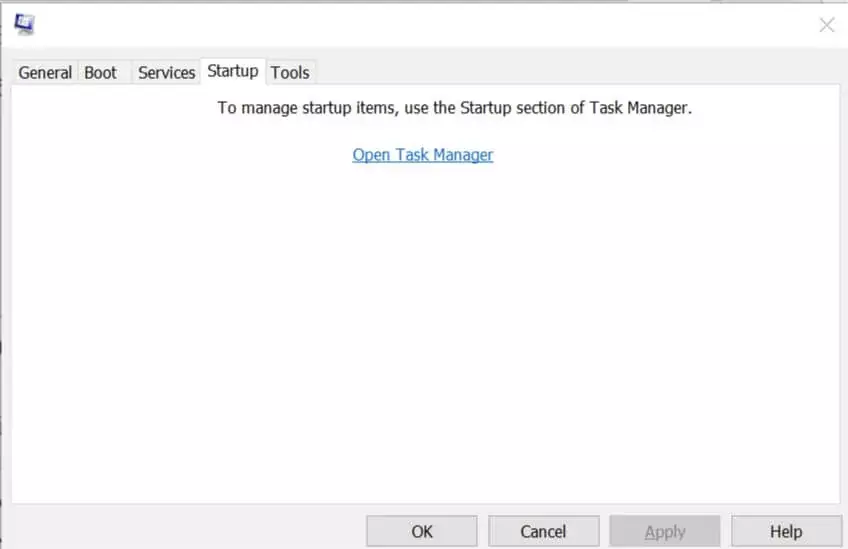
- Basın Windows Tuşu + R Çalıştır'ı açmak için
- Tür msconfig ve tıklayın TAMAM MI. Bu, Sistem Yapılandırmasını açacaktır
- Tıkla Başlamak sekme.
- Yeniden başlatma sırasında başlatılması etkinleştirilen hizmetlerin listesini gözden geçirin.
- İşareti kaldırın Adobe Yaratıcı Bulut hizmet.
- Tıklayın Uygulamak ve TAMAM MI değişiklikleri kaydetmek için
- Tıklamak Bilgisayarı yeniden başlat. Bu, Creative Cloud uygulamasının başlangıçta başlatılmasını durdurmanıza yardımcı olacaktır.
Ayrıca Sistem Yapılandırması'ndan herhangi bir program veya hizmet için otomatik başlatmayı devre dışı bırakabilirsiniz. Bunun daha eski bir Windows sürümü için olduğunu unutmayın. Windows 10'da bu seçenek, ilk adımda tartışıldığı gibi Görev Yöneticisi'ne taşındı.
Not: Programı Sistem Yapılandırmasından devre dışı bırakabilmek için yönetici olarak oturum açmanız gerekir. Yönetici haklarına sahip değilseniz, sistem yöneticisinden değişiklikleri yapmasını isteyin.
Windows 10'da Sistem Yapılandırma aracının nasıl kullanılacağı hakkında ek bilgiye mi ihtiyacınız var? Bu ayrıntılı kılavuza göz atın.
4. Kayıt Defteri Düzenleyicisi'ni kullanarak devre dışı bırak
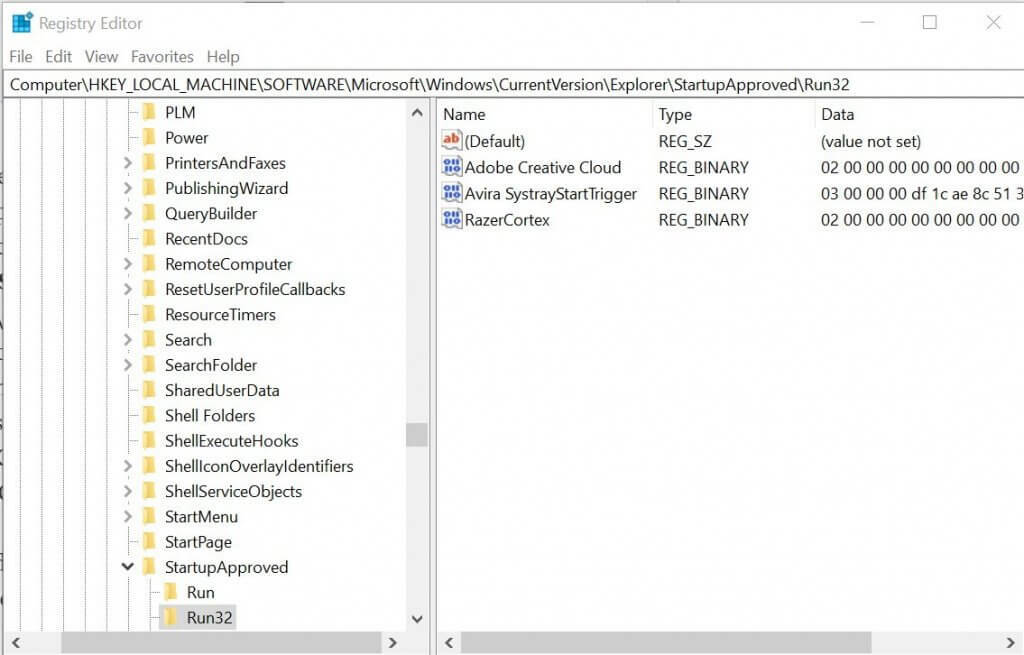
Not: Bu yöntem, Creative Cloud'u Görev Yöneticisi'nden devre dışı bırakamıyorsanız önerilir.
- Basın Windows Tuşu + R açmak Çalıştırmak.
- Tür regedit ve tıklayın TAMAM MI açmak Kayıt düzenleyici.
- Kayıt Defteri Düzenleyicisi'nde aşağıdaki konuma gidin:
HKEY_LOCAL_MACHINESOFTWAREMicrosoftWindowsCurrentVersionExplorerStartupApprovedRun32 - Dizini hızlı bir şekilde almak için yukarıdaki konumu kayıt defteri düzenleyicisine kopyalayıp yapıştırabilirsiniz.
- “ adlı bir anahtarınız olmadığından emin olun.Adobe Yaratıcı Bulut" altında Run32 Klasör.
- sağ tıklayın Run32 key ve seçin Yeni > İkili Değer.
- olarak yeniden adlandır Adobe Creative Cloud.
- çift tıklayın Adobe Yaratıcı Bulut tuşlayın ve girin 030000009818FB164428D501 içinde Veri alan.
- Tıklayın TAMAM MI değişiklikleri kaydetmek ve kapatmak için Kayıt düzenleyici.
- Görev Çubuğuna sağ tıklayın ve seçin Görev Yöneticisi.
- şuraya git Başlamak sekme.
- Seç Adobe Yaratıcı Bulut ve üzerine tıklayın devre dışı bırak buton.
İçinizdeki teknoloji meraklısı için, Adobe Creative Cloud uygulaması, kayıt defteri girişlerini ayarlayarak devre dışı bırakılabilir.
Windows 10'un kayıt defterini düzenleyemiyorsanız, bunu okuyunkullanışlı rehber ve soruna en hızlı çözümleri bulun.
Kayıt Defteri Düzenleyicisine erişemiyor musunuz? İşler göründüğü kadar korkutucu değil. Bu kılavuza göz atın ve sorunu hızla çözün.
Sonuç
Otomatik başlatma özelliği birçok kişi için faydalı olsa da bazıları için can sıkıcı olabilir. Masaüstünüzü temiz tutmayı tercih ediyorsanız, Adobe Creative Cloud'un başlangıçta çalışmasını durdurmak için bu makaledeki adımları takip edebilirsiniz.
Daha fazla sorunuz veya öneriniz varsa, bunları aşağıdaki yorumlar bölümünde bırakmaktan çekinmeyin.
SEVDİĞİNİZ İLGİLİ HİKAYELER:
- Adobe Creative Cloud'da dil nasıl değiştirilir?
- Adobe Creative Cloud pili çok hızlı tüketiyor
- Adobe Application Manager nasıl tamamen kaldırılır
 Hala sorun mu yaşıyorsunuz?Bunları bu araçla düzeltin:
Hala sorun mu yaşıyorsunuz?Bunları bu araçla düzeltin:
- Bu PC Onarım Aracını İndirin TrustPilot.com'da Harika olarak derecelendirildi (indirme bu sayfada başlar).
- Tıklayın Taramayı Başlat PC sorunlarına neden olabilecek Windows sorunlarını bulmak için.
- Tıklayın Hepsini tamir et Patentli Teknolojilerle ilgili sorunları çözmek için (Okuyucularımıza Özel İndirim).
Restoro tarafından indirildi 0 okuyucular bu ay


